怎么查Win10蓝屏原因
发布时间:2017-06-01 10:50
相关话题
由于windows操作系统的结构相当复杂,用户在在使用过程中,有时候因为使用环境,人为操作不当或者去改变电脑的内部设置等,引发windows系统出现蓝屏故障,造成系统的崩溃或者导致用户数据丢失,下面就由小编跟大家分享怎么查Win10蓝屏原因吧,希望对大家有所帮助~
查Win10蓝屏原因的方法
蓝屏大多都是因为驱动问题导致,安全模式启动环境只会加载一些必要的系统文件和驱动,可排除第三方软件或驱动的影响。如果在安全模式下没有再出现蓝屏或无限重启的问题,那么基本上可以判断是第三方软件或驱动的影响,用户可逐一卸载来排查。
打开设置—更新和安全—恢复—点击高级启动中的“立即重启”。

点击“疑难解答”。
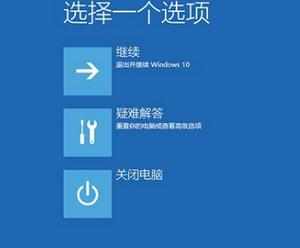
点击“高级选项”。
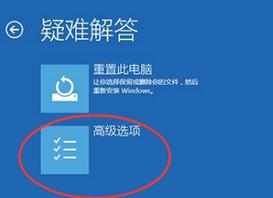
点击“启动设置”。

点击“重启”。

按F4进入安全模式。

进入安全模式后在开始按钮右键菜单中选择“设备管理器”。

找到显卡,在右键菜单中禁用显卡或卸载显卡驱动。


怎么查Win10蓝屏原因的评论条评论